饼图
常见的六种图表类型
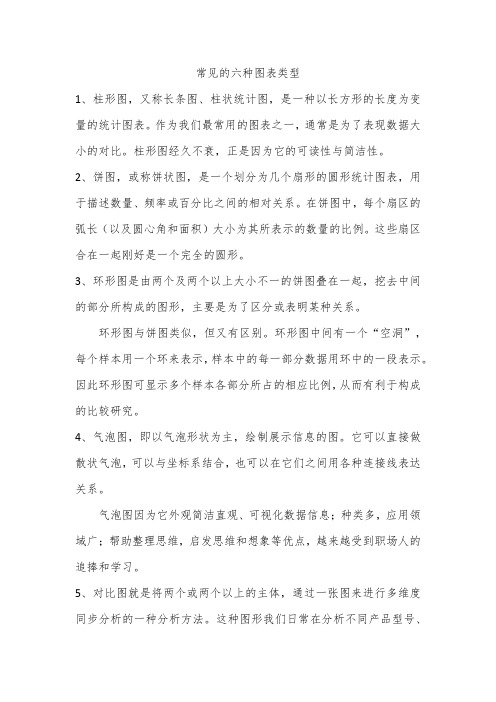
常见的六种图表类型1、柱形图,又称长条图、柱状统计图,是一种以长方形的长度为变量的统计图表。
作为我们最常用的图表之一,通常是为了表现数据大小的对比。
柱形图经久不衰,正是因为它的可读性与简洁性。
2、饼图,或称饼状图,是一个划分为几个扇形的圆形统计图表,用于描述数量、频率或百分比之间的相对关系。
在饼图中,每个扇区的弧长(以及圆心角和面积)大小为其所表示的数量的比例。
这些扇区合在一起刚好是一个完全的圆形。
3、环形图是由两个及两个以上大小不一的饼图叠在一起,挖去中间的部分所构成的图形,主要是为了区分或表明某种关系。
环形图与饼图类似,但又有区别。
环形图中间有一个“空洞”,每个样本用一个环来表示,样本中的每一部分数据用环中的一段表示。
因此环形图可显示多个样本各部分所占的相应比例,从而有利于构成的比较研究。
4、气泡图,即以气泡形状为主,绘制展示信息的图。
它可以直接做散状气泡,可以与坐标系结合,也可以在它们之间用各种连接线表达关系。
气泡图因为它外观简洁直观、可视化数据信息;种类多,应用领域广;帮助整理思维,启发思维和想象等优点,越来越受到职场人的追捧和学习。
5、对比图就是将两个或两个以上的主体,通过一张图来进行多维度同步分析的一种分析方法。
这种图形我们日常在分析不同产品型号、竞品分析、产品功能分析中常见。
6、甘特图又称为横道图、条状图,其通过条状图来显示项目,进度,和其他时间相关的系统进展。
该图表以提出者亨利·劳伦斯·甘特(Henry Laurence Gantt)先生的名字命名。
甘特图横轴是时间线,纵轴是项目名称。
可以看出每个项目需要多少时间,在所有项目中某个特定项目开始和结束的时间点,发现有多少项目正在同时进行、哪些项目快到期,明确项目紧急性,从而及时做出调整。
雅思图表写作饼图(复习)通用课件

练习三:分析并比较不同饼图的数据
总结词
培养数据分析能力
VS
详细描述
提供两张不同的饼图,要求学生对两张饼 图的数据进行分析和比较。学生需要识别 出两张图中各部分的比例差异,分析这些 差异产生的原因,并得出结论。此练习有 助于提高学生的数据分析能力和逻辑思维 能力。
THANKS
感谢观看
如何保证数据的准确性和客观性?
准确客观的数据来源
数据的准确性和客观性是图表写作的基础。要保证数据的准确性,需要从可靠的来源获取数据,并核 实数据的准确性。在引用数据时,需要注明数据的来源,以增加数据的可信度。同时,需要注意数据 的时效性,使用最新的数据能够更好地反映当前的情况。
如何让饼图更加直观易懂?
主题应具有实际意义 ,有助于读者了解该 领域源应具有权威性和可信 度,以确保数据的准确性和可 靠性。
数据来源应具有广泛性和多样 性,以涵盖不同方面的数据, 使饼图更加全面和客观。
数据来源应具有时效性,以确 保数据的最新性和有效性。
数据整理与分类
对数据进行清洗和整理,去除异 常值和重复值,确保数据的准确
合理使用图表元素
饼图是一种常见的图表形式,用于展示数 据的比例关系。要让饼图更加直观易懂,需 要合理使用图表元素。首先,需要选择合适 的颜色和标签,以便于区分不同的数据项。 其次,需要按照数据的大小合理安排扇区的 顺序,以便于读者比较大小关系。最后,需 要在图表中添加必要的说明和标注,帮助读
者理解图表的意义和重点。
雅思图表写作饼图(复习)通用 课件
目录
• 饼图的基本概念 • 饼图的写作技巧 • 饼图写作实例分析 • 常见问题与解答 • 练习与巩固
01
饼图的基本概念
饼状图设计及制作

A
1
饼状图可以直
观反映一组数据
所占比重的情况,
在处理表格的时
候就需要对一些
数据进行分析和
统计,这时候就
会用到饼状图,
这里我们将学习
如何使用饼状图。A
2
做饼形图常用的软件
A
3
制作步骤
1、打来word文档,单击插入——图表。
A
4
制作步骤
2、在弹出的“插入图表”对话框中,选择 “饼图”,并选择饼图类型,单击“确定” 按钮
A
5
几种饼状图的区别
*饼图和三维饼图以二维或三维格式显示每一 数值相对于总数值的大小。
*复合饼图或复合条饼图显示将用户定义的数 值从主饼图中提取并组合到第二个饼图或堆 积条形图的饼图。
*分离型饼图和分离型三维饼图分离型饼图显
示每一数值相对于总数值的大小,同时强调
每个数值。
A
6
制作步骤
3、 此时自动打开了一个Excel表,在 Excel中出现了表格,而在Word中自 动生成了图表。
A
7
制作步骤
4、单击工具栏中的“编辑数据”在右侧 Execl表中输入自己的数据。
A
8
A
9
制作步骤
5、右击饼状图出现菜单,点击“设置数据 标签格式——标签选项”,设置图形中出 现百分比和数据,调节饼状图的填充、边 框颜色、阴影、三维格式等属性。
A
10
A
11
人教版六年级数学上册 饼图 统计知识点概述

人教版六年级数学上册饼图统计知识点
概述
本文档旨在概述人教版六年级数学上册中关于饼图和统计的重要知识点。
1. 饼图的含义和构成
- 饼图是一种用圆形图形来表示数据占比的图表。
- 饼图由圆心、扇形和标签组成。
圆心代表整体数据,扇形代表各部分数据的占比,标签用来标记数据部分的名称和对应的百分比。
2. 统计知识的基本概念
- 常见的统计概念有数据、频数、频率等。
- 数据是我们要进行统计分析的对象。
- 频数是指某个数值在数据中出现的次数。
- 频率是指某个数值在数据中出现的频繁程度,通常用频数除以总次数得出,也可以用百分数表示。
3. 饼图的绘制步骤
- 首先,确定要表示的数据和各部分的名称。
- 然后,计算出每个部分的占比(即所占的百分比)。
- 接下来,用比例画出饼图的扇形部分。
- 最后,添加标签,标明数据部分的名称和对应的百分比。
4. 饼图的应用场景
- 饼图主要用于表示各部分占整体的比例。
- 例如,用饼图可以表示一个班级里男生和女生的人数占比,或者一个城市里各种交通工具的使用占比等。
以上为人教版六年级数学上册关于饼图和统计的知识点概述。
通过研究和理解这些知识,你将能够更好地应用饼图和统计方法进行数据分析和分类。
课前练习:角色饼图.ppt

2019-6-23
谢谢你的观看
26
为何要获得技能?
• 正确的理由: 追求自己内心召唤的事业,赚钱只是副产品。
• 错误的理由: 过上富有的生活。
2019-6-23
谢谢你的观看
27
寓言:
• 海难、水手和三个木板箱 • 除人类之外的所有动物,都知道生活里最
重要的事情就是去享受生活。 ----塞缪尔.巴特勒
C:肤浅、享乐主义 D:严肃、有压力
技能
CD
乐趣 意义
2019-6-23
谢谢你的观看
34
X:获得最大成功
技能 乐趣 x 意义
2019-6-23
谢谢你的观看
35
练习:
• 回顾最有成就感的十件事 • 思考你取得成功的原因
2019-6-23
谢谢你的观看
36
10种可以迁移的技能
预算管理 督导他人 公共关系 应对最后期限的压力 磋商/仲裁
公共演讲 公共评论写作 组织/管理/调整 与他人面谈 教学/教导
201S9o-6u-2rc3e: Figler, H. (1988). The co谢m谢p你le的te观jo看b search handbook.
37
• 生命线
2019-6-23
谢谢你的观看
38
• 齐眉棍
游戏:
并实现自己的理想。
2019-6-23
谢谢你的观看
19
价值观澄清过程的7个步骤
选择一个价值观
1 自由且不考虑压力(案例:英语专科生的烦恼) 2 从各种可能性中 3 考虑过后果之后
2019-6-23
谢谢你的观看
20
价值观澄清过程的7个步骤(继续)
饼图总结范文

饼图总结什么是饼图?饼图(Pie Chart)是一种常用的统计图表,用于展示各个部分所占比例关系的图形。
饼图以一个圆形为基础,将整个圆划分为各个扇形,每个扇形的大小比例表示了各个部分的大小比例。
饼图常用于数据的可视化,特别适用于显示数据的相对比例。
饼图的基本结构和特点饼图通常由以下几部分组成:•中心点(Center Point):饼图的中心点通常为空白或显示相关文字,用于提供额外的信息。
•扇形(Slice):饼图由多个扇形组成,每个扇形的大小表示相应数据所占的比例。
•标签(Label):标签用于标识每个扇形所代表的数据部分,通常位于扇形的外部,在饼图的边缘处显示。
饼图具有以下特点:•角度表示比例:饼图使用角度来显示数据的比例关系,每个扇形的角度大小与对应数据所占的比例成正比。
•相对展示数据:饼图适合用于展示各个部分相对于整体的比例关系,而不适合用于展示不同部分的绝对数值。
•飘逸的布局:饼图通常具有美观的布局,扇形按顺时针或逆时针顺序排列,呈现出明显的层次感。
使用场景饼图常用于以下场景:1.比例展示:适合用于展示各个部分的比例关系,特别适用于相对较少的类别。
2.市场份额:用于展示不同品牌、公司或产品在市场中的份额情况。
3.调查结果:用于展示调查问卷中各个选项的比例关系。
4.预算分配:用于展示预算在各个方面或项目中的分配情况。
5.产品销售:用于展示不同产品或服务的销售量占比。
制作饼图的步骤和方法制作饼图通常需要以下步骤:1.收集数据:收集需要展示的数据,确保数据准确、完整。
2.计算比例:计算每个数据所占的比例。
可以通过计算百分比或角度大小来表示比例。
3.选择工具:选择合适的绘图工具来制作饼图。
常见的绘图工具包括Excel、Python中的Matplotlib库、Tableau等。
4.绘制饼图:根据数据的比例和绘图工具的要求,绘制相应的饼图。
5.添加标签:根据需要,为饼图中的每个扇形添加标签,标明各个部分所代表的含义。
2024年PPT里的扇形图饼图怎么做才更有创意

4
保持简洁明了
避免过多数据
不要在扇形图饼图中包含过多的 数据维度,以免导致图表过于复 杂和混乱。通常建议不超过5个数
据维度。
2024/2/29
简化图表元素
尽量减少图表中的非必要元素,如 多余的线条、背景色等,以保持图 表的简洁和易读性。
使用清晰的标签
确保图表中的标签清晰可读,字体 大小适中,颜色与背景形成对比, 方便观众快速获取关键信息。
5
色彩搭配与对比
2024/2/29
选择对比强烈的颜色
01
为不同的数据维度选择对比强烈的颜色,以便观众能够轻松区
分不同的部分。
保持色彩一致性
02
在整个PPT中使用统一的色彩搭配,确保扇形图饼图的色彩与整
体设计风格相协调。
利用色彩心理学
03
根据色彩心理学的原理,选择能够传达特定情感或氛围的颜色
,如红色表示激情和紧急,蓝色表示冷静和稳定。
2024/2/29
14
时间线扇形图
1
时间流逝效果
通过动画效果展示时间线的流逝过程,让观众可 以清晰地看到数据随时间的变化情况。
2 3
时间节点标记
在扇形图上标记出关键的时间节点,并配以相应 的说明或注释,帮助观众更好地理解数据背后的 故事。
多时间段对比
将不同时间段的数据用不同颜色或形状的扇形表 示,便于观众进行横向对比和分析。
2024/2/29
15
多层嵌套扇形图
分层展示
通过多层嵌套的扇形图来展示数据的层级关系, 使得观众可以更加深入地了解数据的内在结构。
颜色区分
使用不同颜色来表示不同层级的数据,既美观又 易于区分。
交互式探索
为多层嵌套扇形图添加交互式功能,允许观众通 过点击或拖动等方式来逐层深入探索数据。
初中数学 什么是饼图 如何绘制饼图

初中数学什么是饼图如何绘制饼图饼图是一种用于展示各个部分相对比例的图表,常用于初中数学中分析和比较不同部分在整体中的占比。
饼图通过将整体分割成扇形,并用扇形的大小表示各个部分的相对比例,从而直观地展示各个部分的重要性和贡献。
本文将介绍饼图的概念,并详细说明如何绘制饼图。
饼图的绘制步骤如下:1. 确定要比较的各个部分。
根据数据的特点和需要比较的内容,选择合适的各个部分进行展示。
这些部分可以是不同类别、不同属性或不同组成部分。
2. 计算各个部分的相对比例。
根据数据集,计算各个部分在整体中的相对比例。
可以使用百分数或小数表示比例。
3. 绘制饼图的圆心和半径。
在纸上或计算机屏幕上,绘制一个圆,并确定圆心和半径。
圆心通常位于图表的中心位置,半径表示饼图的大小。
4. 根据相对比例,绘制各个部分的扇形。
根据各个部分的相对比例,确定每个扇形的角度大小。
可以使用角度或弧度表示角度大小。
从圆心开始,以逆时针方向绘制各个部分的扇形。
5. 添加标签和标题。
给饼图的扇形添加相应的标签,以标识各个部分的名称和相对比例。
可以在每个扇形内添加标签或在图表的边缘添加标签。
例如,假设有一个班级的学生在一次考试中的成绩数据,要绘制各个成绩段的饼图,可以选择不同成绩段作为各个部分。
根据数据集,计算每个成绩段在整体中的相对比例,然后在图表中绘制相应的扇形。
在绘制饼图时,我们需要注意以下几点:1. 相对比例的准确性:确保计算各个部分的相对比例准确无误,以保证图表的准确性。
2. 扇形的绘制顺序:按照从上到下或从左到右的顺序绘制各个部分的扇形,以确保图表的清晰和易读。
3. 标签的可读性和布局:确保各个部分的标签清晰可读,避免标签之间的重叠。
可以调整标签的字体大小、颜色和位置,以使其更易读。
4. 图表的标题和标签:给图表添加相应的标题和标签,以便读者理解和解释图表。
综上所述,饼图是一种用于展示各个部分相对比例的图表。
绘制饼图的步骤包括确定要比较的各个部分、计算各个部分的相对比例、绘制饼图的圆心和半径,并根据相对比例绘制各个部分的扇形,最后添加标签和标题。
饼图的制作方法

饼图的制作方法饼图是一种常见的统计图表,它通过将整体数据分割成不同的部分,以表达各部分在整体中的比例关系。
饼图的制作方法相对简单,下面将介绍如何制作饼图。
首先,准备数据。
饼图是通过数据的比例来展示的,因此需要有相关的数据。
假设我们要制作一张展示某个班级学生男女比例的饼图。
根据实际情况,我们得到了如下数据:男生人数:35人女生人数:25人接下来,画图。
饼图通常是一个圆形,可以用画图软件进行绘制。
在绘制饼图之前,需要计算每个部分所占的比例。
男生所占比例:35 / (35 + 25) = 0.5833,约为58.33%女生所占比例:25 / (35 + 25) = 0.4167,约为41.67%然后,根据计算结果在饼图上画出对应的扇形。
我们可以将饼图分为两个扇形,分别表示男生和女生的比例。
男生所占比例大约为58.33%,则男生的扇形角度是360度乘以0.5833,约为210度;女生的扇形角度是360度乘以0.4167,约为150度。
在画图时,可以使用画图软件的扇形绘制工具,根据计算结果绘制两个对应角度的扇形。
可以选择不同的颜色来区分男生和女生。
完成绘制后,还可以添加图例。
图例是用来解释图表中各个部分所代表的含义。
我们可以在饼图旁边添加一个图例,用不同颜色的方框来表示男生和女生。
最后,进行排版和美化。
在饼图制作完成后,可以对整个图进行排版和美化。
可以使用画图软件中的各种工具和样式,增加图表的可读性和美观性。
以上就是制作饼图的基本方法。
当然,在实际应用中,饼图通常会有更多的数据和更复杂的情况,但基本的制作方法是一样的。
希望这篇文章对你有所帮助。
饼图的知识点

饼图的知识点饼图是一种常用的数据可视化工具,用于展示数据中各部分的相对比例。
它通常以圆形的方式呈现,可以帮助我们更直观地理解数据的组成部分。
下面将按照步骤来介绍饼图的相关知识点。
1.了解饼图的基本概念饼图是一种圆形的统计图表,可以将数据分成不同的扇形部分。
每个扇形的角度大小代表该数据部分的比例。
整个饼图的圆心代表整体数据的100%。
2.明确饼图的用途饼图常用于展示各类数据中各个部分的占比情况,特别适用于展示分类数据。
比如,可以用饼图来展示销售额中各个产品的占比,或者展示人口中各个年龄段的比例等。
3.准备数据要创建饼图,首先需要准备数据。
数据应该是具有分类特征的,每个分类对应的数值代表该部分的比例。
可以使用Excel或其他数据处理工具来整理数据。
4.绘制饼图在绘制饼图之前,需要选择适当的工具。
常见的绘图工具包括Excel、Python中的Matplotlib库、R语言中的ggplot2等。
选择合适的工具后,按照其提供的语法和函数来绘制饼图。
5.饼图的属性设置绘制饼图后,可以对图形进行一些属性设置,以增加可读性和美观度。
可以设置饼图的标题、图例、标签、颜色等。
这些设置可以根据实际需求进行调整。
6.解读饼图绘制完饼图后,需要对图形进行解读。
首先,可以通过观察扇形的面积或角度大小来理解各个部分的比例关系。
其次,可以结合图例和标签来了解各个部分的具体名称和比例数值。
7.饼图的优缺点饼图作为一种数据可视化工具,具有其独特的优点和缺点。
优点是它直观地展示了数据的占比关系;缺点是当数据部分数量过多或占比差异较小时,饼图会显得混乱和难以理解。
总结:饼图是一种常用的数据可视化工具,通过圆形的形式直观地展示数据的组成部分比例关系。
它可以帮助我们更好地理解各个部分的比例,并进行数据分析和决策。
在使用饼图时,需要准备数据、选择合适的绘图工具、进行属性设置,并正确解读图形。
同时,也需要注意饼图的优缺点,选择适合的数据展示方式。
饼图的制作方法
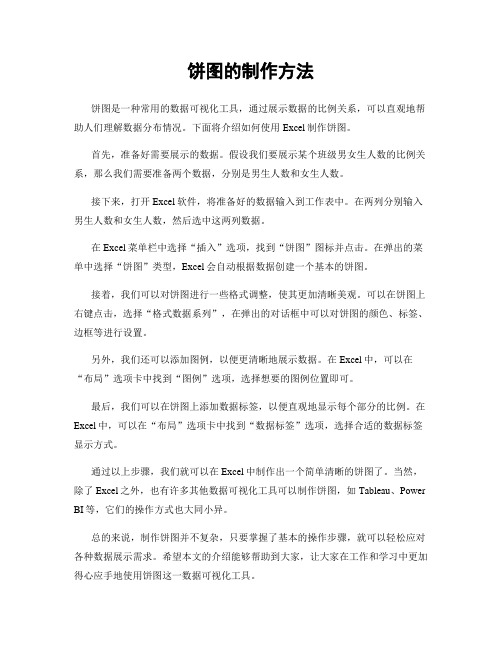
饼图的制作方法
饼图是一种常用的数据可视化工具,通过展示数据的比例关系,可以直观地帮助人们理解数据分布情况。
下面将介绍如何使用Excel制作饼图。
首先,准备好需要展示的数据。
假设我们要展示某个班级男女生人数的比例关系,那么我们需要准备两个数据,分别是男生人数和女生人数。
接下来,打开Excel软件,将准备好的数据输入到工作表中。
在两列分别输入男生人数和女生人数,然后选中这两列数据。
在Excel菜单栏中选择“插入”选项,找到“饼图”图标并点击。
在弹出的菜单中选择“饼图”类型,Excel会自动根据数据创建一个基本的饼图。
接着,我们可以对饼图进行一些格式调整,使其更加清晰美观。
可以在饼图上右键点击,选择“格式数据系列”,在弹出的对话框中可以对饼图的颜色、标签、边框等进行设置。
另外,我们还可以添加图例,以便更清晰地展示数据。
在Excel中,可以在“布局”选项卡中找到“图例”选项,选择想要的图例位置即可。
最后,我们可以在饼图上添加数据标签,以便直观地显示每个部分的比例。
在Excel中,可以在“布局”选项卡中找到“数据标签”选项,选择合适的数据标签显示方式。
通过以上步骤,我们就可以在Excel中制作出一个简单清晰的饼图了。
当然,除了Excel之外,也有许多其他数据可视化工具可以制作饼图,如Tableau、Power BI等,它们的操作方式也大同小异。
总的来说,制作饼图并不复杂,只要掌握了基本的操作步骤,就可以轻松应对各种数据展示需求。
希望本文的介绍能够帮助到大家,让大家在工作和学习中更加得心应手地使用饼图这一数据可视化工具。
饼图的制作方法

饼图的制作方法饼图是一种常见的数据可视化工具,它能够直观地展示数据的占比关系,是统计学和商业分析中常用的图表之一。
下面将介绍饼图的制作方法,希望能够帮助大家更好地利用这一工具进行数据分析和展示。
首先,准备数据。
在制作饼图之前,我们需要准备好需要展示的数据。
这些数据可以是各种类型的统计数据,比如销售额、市场份额、人口比例等。
确保数据的准确性和完整性对于制作准确的饼图至关重要。
接下来,选择合适的图表工具。
在制作饼图时,我们可以使用各种统计软件或者数据可视化工具,比如Excel、Tableau、Power BI等。
这些工具都提供了简单易用的功能,能够帮助我们快速制作出美观、准确的饼图。
然后,输入数据并进行格式设置。
在选择了合适的图表工具之后,我们需要输入准备好的数据,并对数据进行格式设置。
这包括选择饼图的样式、颜色、标签显示方式等。
通过合理的格式设置,可以使饼图更加清晰、易于理解。
接着,添加图表标题和标签。
在制作饼图时,我们需要为图表添加标题和标签,以便更好地说明数据的含义。
标题应该简洁明了,能够准确描述图表所展示的内容;标签则可以在饼图的各个部分显示具体的数据或者占比,帮助观众更好地理解图表。
最后,对饼图进行调整和优化。
在制作完成后,我们可以对饼图进行一些调整和优化,比如调整标签的位置、改变颜色搭配、增加图例等,以使图表更加美观和易于理解。
通过以上的步骤,我们可以制作出清晰、准确的饼图,用来展示各种类型的数据。
饼图作为一种直观的数据可视化工具,能够帮助我们更好地理解数据的分布和占比关系,为数据分析和决策提供有力支持。
希望以上的内容能够对大家有所帮助,谢谢!。
饼图与条形图

饼图与条形图数据可视化是一种将数据以图形方式呈现,以便更好地理解和分析数据的方法。
饼图和条形图是常见的数据可视化工具,它们在表达数据比例和趋势方面都有着独特的优势。
一、饼图饼图是一种圆形的可视化图表,将数据呈现为各个部分组成的扇形。
每个扇形的大小代表了数据的比例。
饼图主要用于表达数据的相对份额,以及各个数据部分在整体中所占的比重。
饼图常用于以下情况:1. 表达数据的相对份额:饼图可以清晰地显示各个数据部分之间的比例关系,通过占比比较直观地了解不同数据部分的重要性。
2. 比较数据的相对大小:通过饼图,可以直观地看出不同数据部分之间的大小关系,有效地进行比较和分析。
二、条形图条形图是一种以长方形条形的长度或高度来表达数据的可视化图表。
条形图的横坐标通常表示数据类别,纵坐标表示数据的数值。
条形图适用于表达不同类别的数据对比以及数据的趋势分析。
条形图常用于以下情况:1. 对比不同类别的数据:通过条形图,我们可以清晰地比较不同类别的数据,在一张图表上展示多个类别的数据对比情况,使得数据的差异一目了然。
2. 分析数据的趋势:条形图也可用于表达一段时间内数据的变化趋势,如销售额的月度增长情况或者各个地区的人口分布比较。
综合比较饼图和条形图都是常用的数据可视化工具,它们各有优劣,适用于不同的数据表达需求。
相比之下,饼图适合于表达数据的相对份额和比较数据部分的大小关系,尤其适合表达数据的百分比。
饼图能够直观地呈现出数据各个部分所占比例,有利于观察和理解数据的构成和分布。
而条形图适合于对比不同类别的数据和分析数据的趋势。
条形图能够将不同类别的数据直观地展示出来,数据的大小通过条形的长度或高度可以直观地比较,更容易被读者所理解。
总结在选择使用饼图或条形图时,我们应根据数据的性质和所要表达的内容来决定。
如果需要表达数据的相对份额和比较数据部分的大小关系,可以选择饼图;如果需要对比不同类别的数据和分析数据的趋势,可以选择条形图。
13.3数据图示-饼图

其他, 0.067, 7% 安全卫生, 0.089,
9% 服务技能, 0.133,
13%
服务态度, 0.333, 33%
菜肴质量 , 0.378, 38%
菜肴质量 服务态度 服务技能 安全卫生 其他
练一练
2009年我国能源生产情况如下表,根据表中数 据绘制饼图,并对结果做简要评析.
类别
产量/万吨标准煤
数量/件
17 15
6
4
3
45
比例
0.378 0.333 0.133 0.089 0.067 1
例题解析
第二步 计算圆心角度数,如图:
项目
菜肴 服务 服务 安全 其他 总计 质量 态度 技能 卫生
数量/件 17 15 6 4 3 45
比例
0.378 0.333 0.133 0.089 0.067 1
圆心角/度 136 120
48
32
24 360
第三步 画出扇形,并涂上不同的颜色,
例题解析
第四步 写上标题,在五个扇形旁边标注五种问题 所占的比例,并在图的右边标注这五种问题所对应 的颜色,如下图示:
餐饮部一季度服务质量问题
其他, 0.067, 7%
安全卫生, 0.089, 9%
服务技能, 0.133, 13%
原煤 原油 天然气 水电、核电、风电
小结
饼图的意义 饼图的绘制方法
作业:
103页1题 预习直方图
Thanks for your attention !
例题解析
例1 某饭店餐饮部在一季度发现服务质量问题 45件,其中菜肴质量问题17件,服务态度问题15 件,服务技能问题6件,安全卫生问题4件,其它 问题3件。绘制饼图并对结果作简要评析。 解 :第一步 制作数据表,并在表上列出5类问题占 总体的比例,如下:
调研报告画饼图怎么画

调研报告画饼图怎么画调研报告画饼图,是通过图形的方式直观地展示调研结果,帮助读者更好地理解数据分布和比例关系。
下面将具体介绍如何画饼图以及提供一些参考样例。
一、饼图的绘制步骤:1. 收集数据:首先,根据调研结果,整理并统计数据,确定需要展示的类别及其数据值。
2. 计算数据比例:根据数据的总和,计算出每个类别的数据占比,可以使用百分数或小数表示。
3. 绘制饼图:根据数据比例,绘制一个圆形,将圆形划分为多个扇形,每个扇形的大小与数据比例相对应。
可以使用电子绘图工具如Excel、PowerPoint等,或者手工绘制。
4. 添加标签和图例:在饼图上添加标签,标明每个扇形代表的类别和对应的数据比例。
同时,添加图例,说明每个类别的含义。
5. 美化图形:根据需要,可以调整饼图的颜色、字体、线条样式等,使其更加美观易懂。
6. 解读饼图:在饼图下方或旁边,加上简要的解读说明,帮助读者更好地理解和分析数据。
二、饼图示例:假设我们进行了一次关于某产品市场调研,调查了人们购买产品的原因,结果如下:1. 价格因素:50%2. 品质保证:30%3. 好评口碑:10%4. 品牌认可:5%5. 其他:5%根据以上数据,我们可以画出下面的饼图:(请注意,由于我是一款AI助手无法提供图片,以下为文字描述)饼图中心为一个圆圈,圆圈上有5个扇形,每个扇形代表一个类别。
按照数据比例,价格因素的扇形占据了整个饼图的50%的面积,接着是品质保证的扇形,占据30%的面积,依次类推。
每个扇形的颜色可以根据类别特征进行区分,这样可以更方便读者辨认。
在饼图上方或下方添加一个标题,比如“调研结果:购买产品的主要因素”,以及标明每个扇形所代表的类别和比例,如“价格因素:50%”。
三、总结:通过饼图的绘制,可以将调研结果形象化地展示出来,简洁明了地传递信息。
同时,饼图也可以帮助读者更好地理解数据的比例关系和分布情况。
根据上述步骤和示例,你可以根据自己的调研结果绘制相应的饼图。
柱状图、饼图、折线图、柏拉图

(1)标题——概括简介图形旳主 旨,表白图形所描述旳对象是什么;
(2)数据——图形中旳统计数值, 涉及计量单位,图a单式柱状图, 图b是复式柱状图
(3)图例——具有图形语言旳功 能,表达图中各类别旳详细含义。
图例
优点
男
(1)能够显示每组中旳详细
女
数据
(2)易于比较各组数据之间 旳差别!
数据表
For Internal Use Only
几种常见旳统计图表 阐明与使用
For Internal Use Only
基本旳几种数据统计分析图表
手法
1
饼状图
功能
反应部分与总体旳关系
2
柱状图
3
折线图
比较两个或两个以上旳价值 标示数量增减变化旳趋势
4
柏拉图
掌握要改善旳要点
用数据和 事实说话
利用图表直观 地反应问题
For Internal Use Only
1200 1000
1000
800
600
600
数据
600
400
300
200
100
0
1M
2M
3M
4M
5M
(b)
人数:名
600 400 300 300 200
0 1M
男 300 女 300
各部门人数分析
350 250
600 400
60 40
2M
3M
4M
பைடு நூலகம்
350
600
60
250
400
40
100 200
5M 100 200
For Internal Use Only
- 1、下载文档前请自行甄别文档内容的完整性,平台不提供额外的编辑、内容补充、找答案等附加服务。
- 2、"仅部分预览"的文档,不可在线预览部分如存在完整性等问题,可反馈申请退款(可完整预览的文档不适用该条件!)。
- 3、如文档侵犯您的权益,请联系客服反馈,我们会尽快为您处理(人工客服工作时间:9:00-18:30)。
3.1.简单饼图
饼图必须使用DefaultPieDataset为图表提供数据。
3.1.简单饼图
饼图必须使用DefaultPieDataset为图表提供数据。
DefaultPieDataset dataset=new DefaultPieDataset();
dataset.setValue("Spring Security",100);
dataset.setValue("jBPM4",200);
dataset.setValue("Ext JS",300);
dataset.setValue("JFreeChart",100);
这次我们使用setValue向dataset中添加数据,第一个参数是数据的名称,第二个数据是数据的值。
这里就暴露出JFreeChart的一个问题,竟然不能使用统一的dataset接口来设置数据。
下一步通过CharFactory的createPieChart方法创建饼图。
JFreeChart chart=ChartFactory.createPieChart(
"chart",//标题
dataset,//数据
true,//是否使用legend
false,//是否使用tooltip
false//是否使用url链接
);
最后使用CharUtilities将JFreeChart导出成图片。
图 3.1.简单饼图
完整代码如下所示:
DefaultPieDataset dataset=new DefaultPieDataset();
dataset.setValue("Spring Security",100);
dataset.setValue("jBPM4",200);
dataset.setValue("Ext JS",300);
dataset.setValue("JFreeChart",100);
JFreeChart chart=ChartFactory.createPieChart("chart",dataset,
true,false,false);
FileOutputStream fos=null;
try{
fos=new FileOutputStream("target/pie1.png");
ChartUtilities.writeChartAsPNG(fos,chart,400,300);
}finally{
fos.close();
}
3.2.炸开的饼图
把饼图中的某一部分提取出来,强调显示。
调用PiePlot中的setExplodePercent方法来实现这一功能。
PiePlot plot=(PiePlot)chart.getPlot();
plot.setExplodePercent("JFreeChart",0.3);
这里又暴露出一个JFreeChart里的问题,获得Plot也要强制转换成对应的类型才能使用。
图 3.2.炸开的饼图
3.3.处理空值和负值
如果设置了值为0或null的值,图表中会显示标签,但是我们看不到数值。
dataset.setValue("null",null);
dataset.setValue("zero",0);
图 3.3.空值和负值
如果不希望在图表中显示为空的数据,需要调用PiePlot的两个方法。
plot.setIgnoreZeroValues(true);
plot.setIgnoreNullValues(true);
JFreeChart会一直忽略负值,不需要特殊处理就不会显示在图表中。
3.4.三维饼图
将createPieChart替换为createPieChart3D就可以实现三维饼图。
图 3.4.三维饼图
3.5.多重饼图
要想使用多重饼图,必须先把PieDataset改成CategoryDataset。
DefaultCategoryDataset dataset=new DefaultCategoryDataset(); dataset.addValue(100,"Spring Security","Jan");
dataset.addValue(200,"jBPM4","Jan");
dataset.addValue(300,"Ext JS","Jan");
dataset.addValue(100,"JFreeChart","Jan");
dataset.addValue(60,"Spring Security","Fer");
dataset.addValue(100,"jBPM4","Fer");
dataset.addValue(340,"Ext JS","Fer");
dataset.addValue(130,"JFreeChart","Fer");
第二步,使用createMultiplePieChart生成多重报表。
JFreeChart chart=ChartFactory.createMultiplePieChart( "chart",
dataset,
T ableOrder.BY_COLUMN,//按列分割饼图,addValue中的第三个参数true,
false,
false
);
图 3.5.多重报表
TODO:
color
outlines
label。
